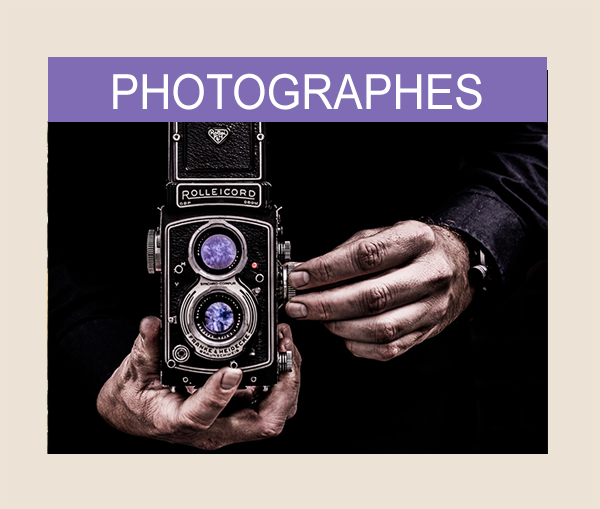Cours Affinity Photo N°1 : L'interface
Nous démarrons une nouvelle série de cours en parallèle du cours Gimp et du cours Photoshop dédiée au logiciel Affinity Photo. Affinity Photo est très économique puisque vous pouvez le télécharger pour un peu moins de 55 euros. Nous verrons qu’il est aussi très puissant.
Il dispose d’une interface assez classique dans laquelle on va se retrouver rapidement en particulier pour tous ceux qui viennent de Photoshop.
A noter : cet article est une transcription écrite du cours en vidéo diffusé sur la chaîne YouTube de Photophiles. Donc si vous préférez le format vidéo, n’hésitez pas c’est par ici (une dizaine d’épisode sont déjà en ligne) :
Vous avez une barre de menu classique en haut de la fenêtre (Fichier, Edition, Texte ...etc.). En dessous, une barre d'outils supplémentaire qui va jusqu'au bout de la ligne. La barre d'outils principale se situe à gauche de l’interface, on on va retrouver des outils classiques : la baguette magique (appelée ici Outil de sélection par dispersion), la plume, le tampon (Outil de clonage). Si un outil est associé à une petite flèche triangulaire, cela indique que d’autres outils sont « cachés » sous l’outil. Il suffit de maintenir le clic enfoncé sur l’outil pour les faire apparaître.
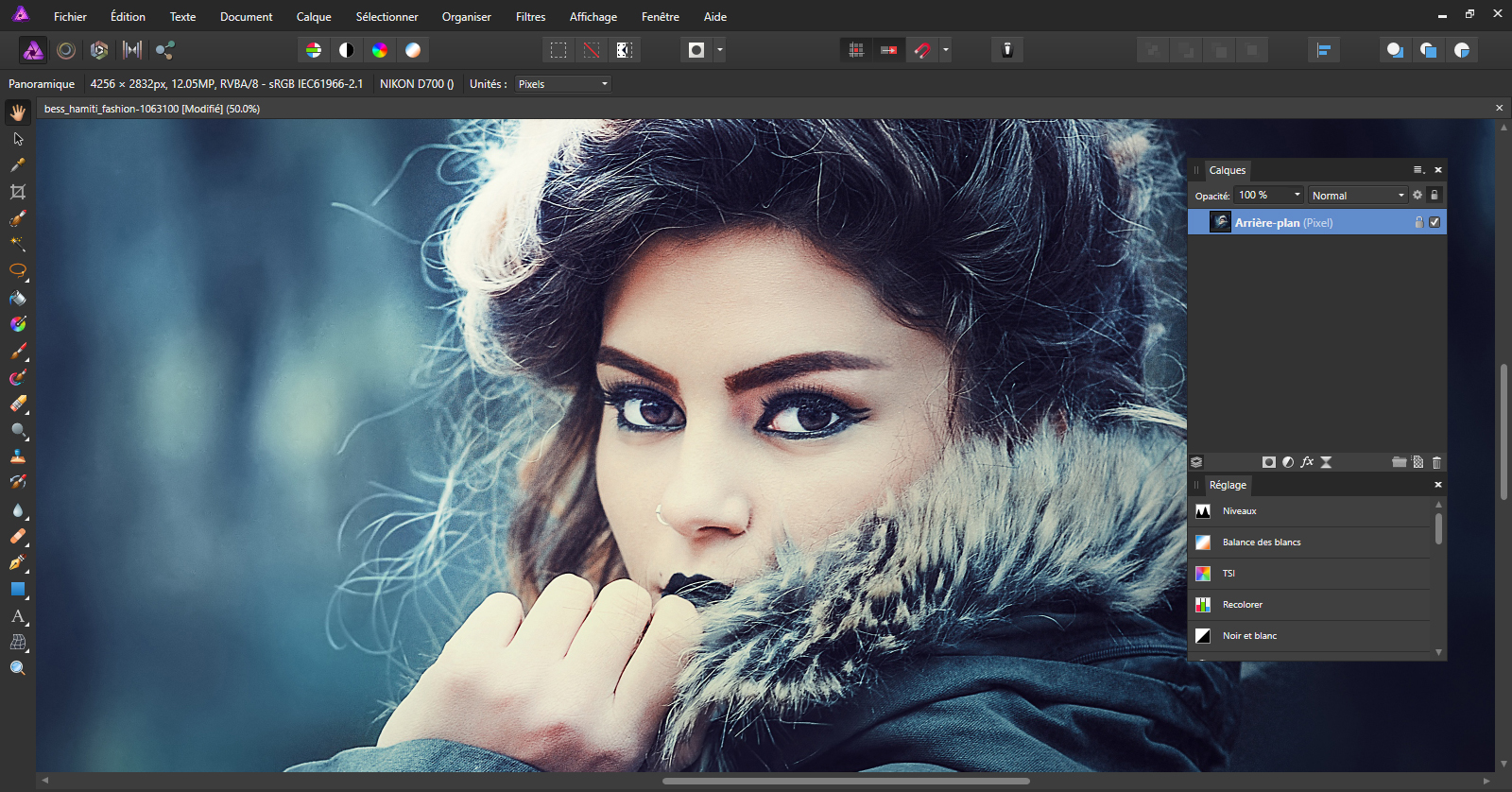
Dans la partie droite, s’affichent les palettes : par exemple réglages, calques... etc. Pour ajouter des palettes supplémentaires, il faut utiliser le menu Affichage/Studio. Vous obtenez alors la liste de toutes les palettes disponibles. Il suffit de cliquer sur une palette par exemple Caractère pour l'afficher.
Chose très confortable ; la navigation se fait comme dans Photoshop. Je peux déplacer avec l’outil Main une image. Si je suis avec un autre outil, je peux activer temporairement la main en maintenant la barre Espace. Je peux zoomer sur l'image en maintenant la touche CTRL et en faisant tourner la molette de la souris, mais aussi en utilisant les raccourcis CTRL+ pour zoomer et CTRL– pour dézoomer. Pour afficher l'image à 100%, je peux utiliser le raccourci CTRL 1. La combinaison CTRL 0 me permet de revenir à la taille initiale.
Autre élément confortable : quand vous sélectionnez un outil, vous disposez d’informations en bas dans la barre d’état. Le logiciel vous suggère ainsi les différentes possibilités d’utilisation de chaque outil en l’associant avec des touches clavier ou des manipulations comme le cliqué-glissé. Chaque outil est ainsi documenté en français dans cette barre d’état.
Spécificité importante de l'interface d'Affinity Photo ; il vous propose 5 modes en haut à gauche de votre écran :
- Photo persona, c'est celui sur lequel on va travailler en majorité
- Liquify persona va me permettre d'appliquer des déformations sur une image
- Developp persona permettra entres autres de gérer les fichiers RAW
- Tone mapping persona est consacré à la gestion des couleurs
- Export persona va permettre essentiellement de gérer tout ce qui est exportations et en particulier la gestion des tranches quand vous voulez faire un site internet.
On est donc sur des choses très classiques en terme d'interface et pour ceux qui connaissent Photoshop la transition vers Affinity Photo peut se faire relativement rapidement.
A bientôt pour la suite de ce cours, pensez à vous abonner à la newsletter de Photophiles pour être informé de la publication de nouveaux cours:
http://www.forum-photophiles.com/index.php/inscrivez-vous-pour-participer
Merci aux auteurs des photographies sous licence CC0 utilisés dans ce cours.
LIRE LE COURS SUIVANT : Cours N°2 sur les outils de sélection simples